win10系统更新后激活页面出现闪退的解决方法
发布时间:2019-01-18 18:22:55 浏览数: 小编:qinglian
win10系统无法激活且激活页面闪退该如何解决?最近有win10用户馈说在系统更新后发现系统未激活,打开激活的页面却遇到了闪退的问题,导致无法激活,怎么办呢?出现这样的故障其实是因为系统更新问题导致,我们可以通过卸载最近的系统更新来解决此困扰,以下是具体的操作方法,希望可以帮助到大家。
一:首先我们可以尝试使用命令激活系统的方法激活系统。有些个别用户还是可以使用此方法激活系统的。
win+r打开运行输入:slmgr.vbs -ipk QY6N6-JQQC3-3CFBH-TYH33-3PFCF(代码加自己的密匙即可)
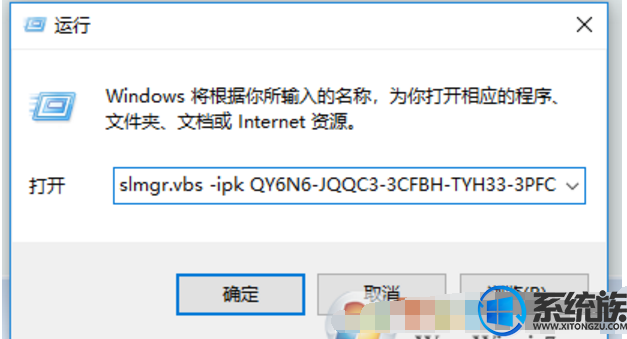
如果命令激活系统的方法无效,那么我们就只能卸载系统更新了。
win10系统卸载系统更新的方法:
1、单击开始菜单,选择【设置】如下图;
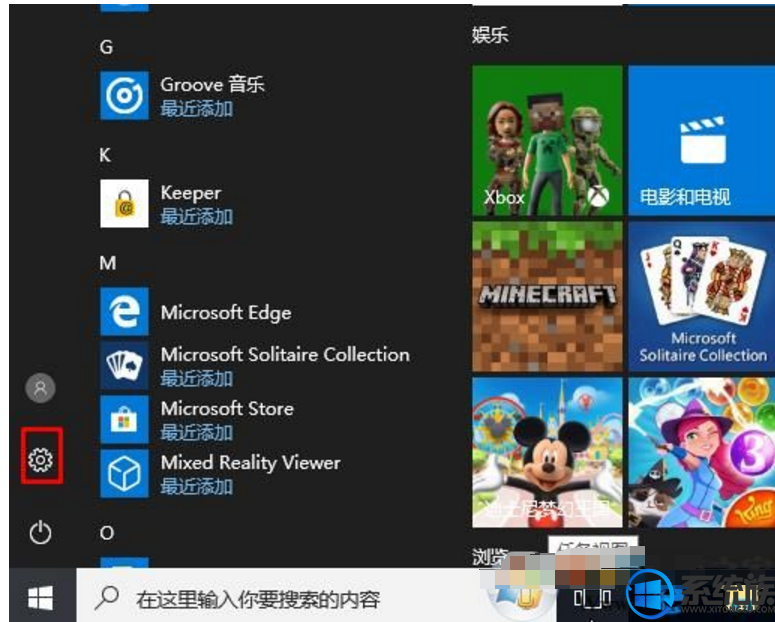
2、然后再进入【更新和安全】选项,如下图;
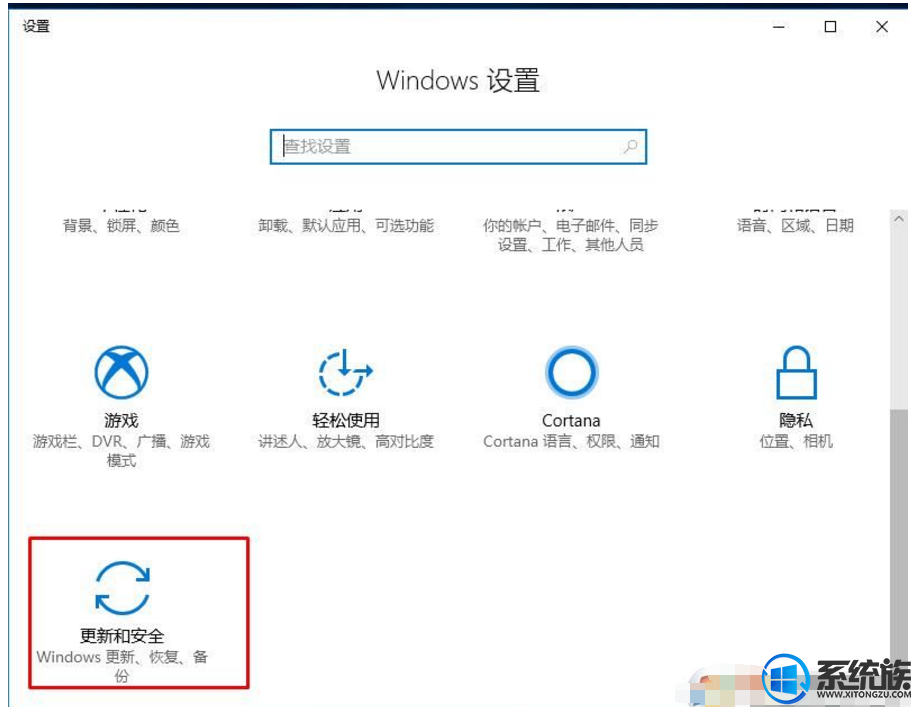
3、查看已安装更新历史记录,如下图红圈
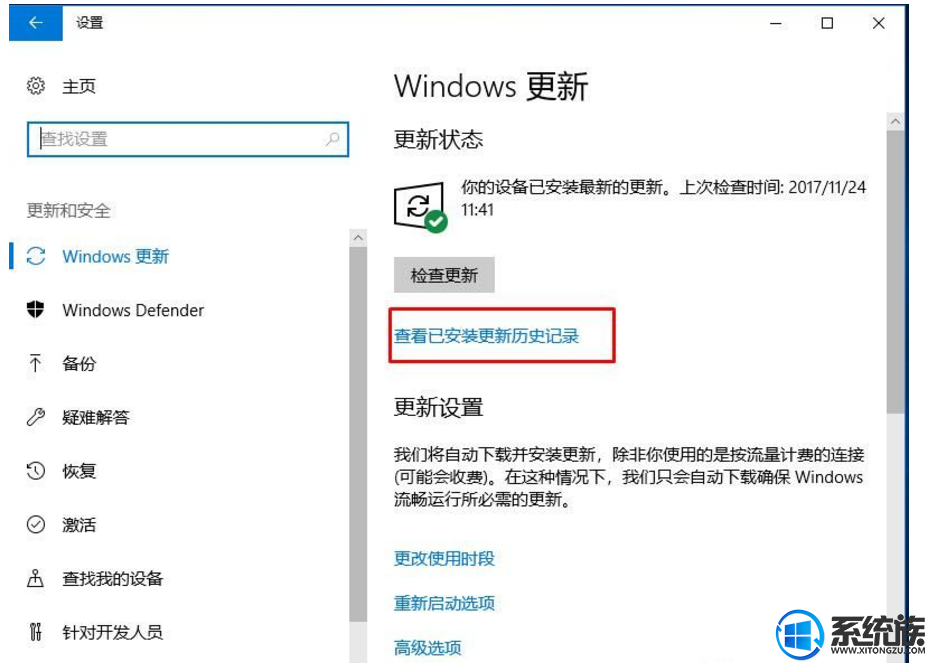
4、这个页面详细列出了最新的更新,再点击卸载更新选项;
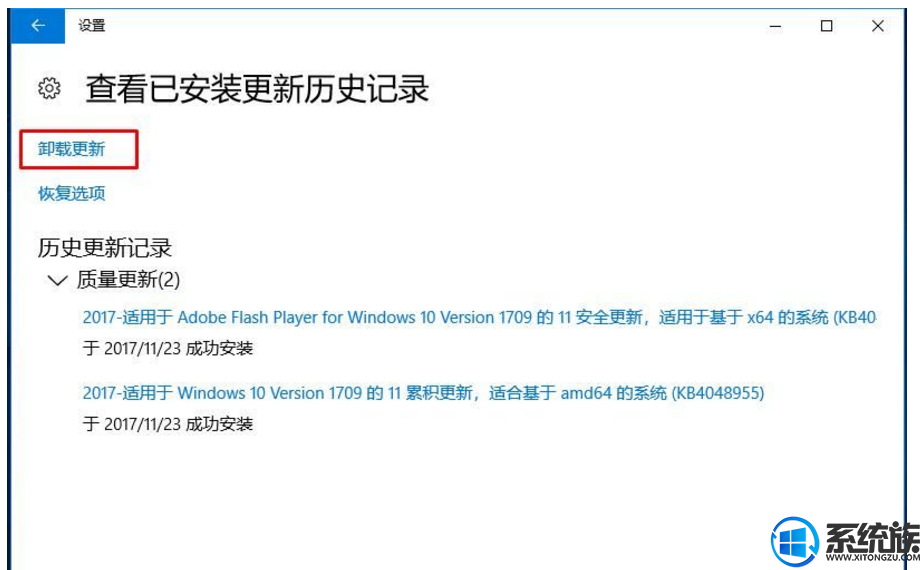
5、选择你要卸载的更新,右键点击后卸载即可。
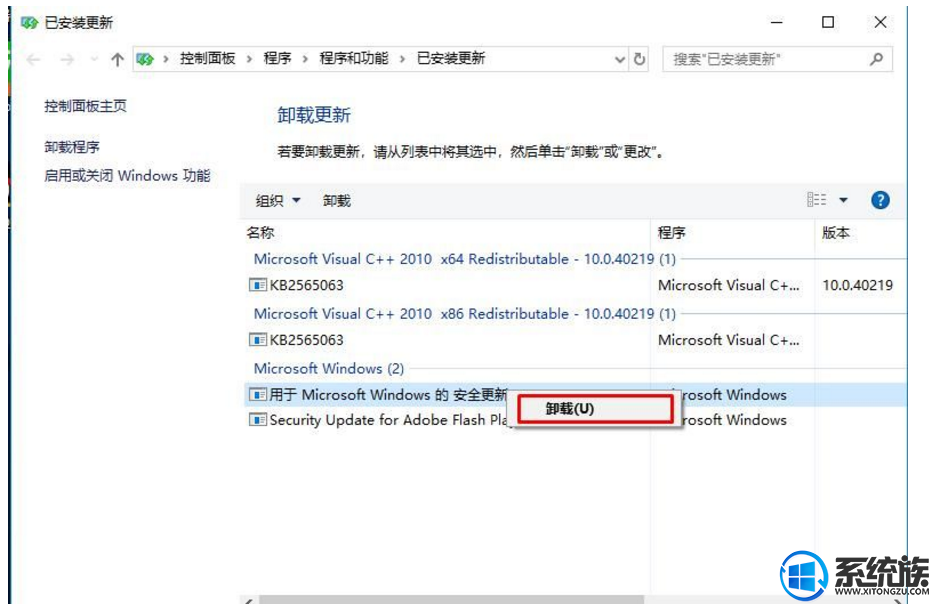
卸载之后不要更新最近发布的win10系统,等待微软发布下一次补丁之后再更新就不会出现这个问题了。
按以上步骤操作之后就可以轻松解决win10系统更新后激活页面闪退的问题,有需要的用户可参考本教程解决。
一:首先我们可以尝试使用命令激活系统的方法激活系统。有些个别用户还是可以使用此方法激活系统的。
win+r打开运行输入:slmgr.vbs -ipk QY6N6-JQQC3-3CFBH-TYH33-3PFCF(代码加自己的密匙即可)
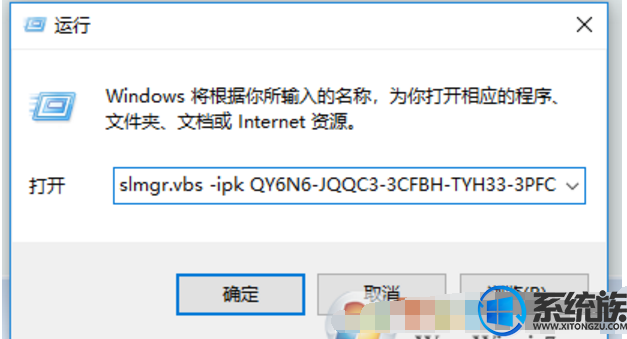
如果命令激活系统的方法无效,那么我们就只能卸载系统更新了。
win10系统卸载系统更新的方法:
1、单击开始菜单,选择【设置】如下图;
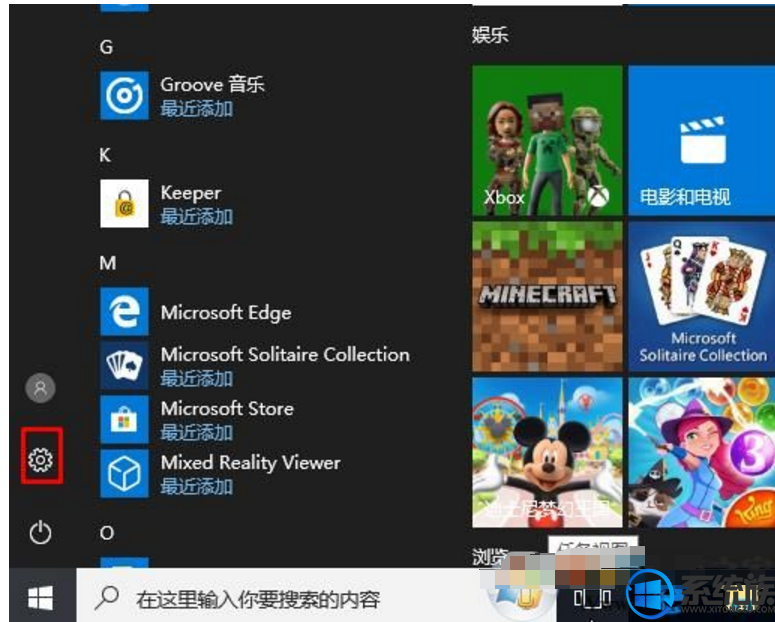
2、然后再进入【更新和安全】选项,如下图;
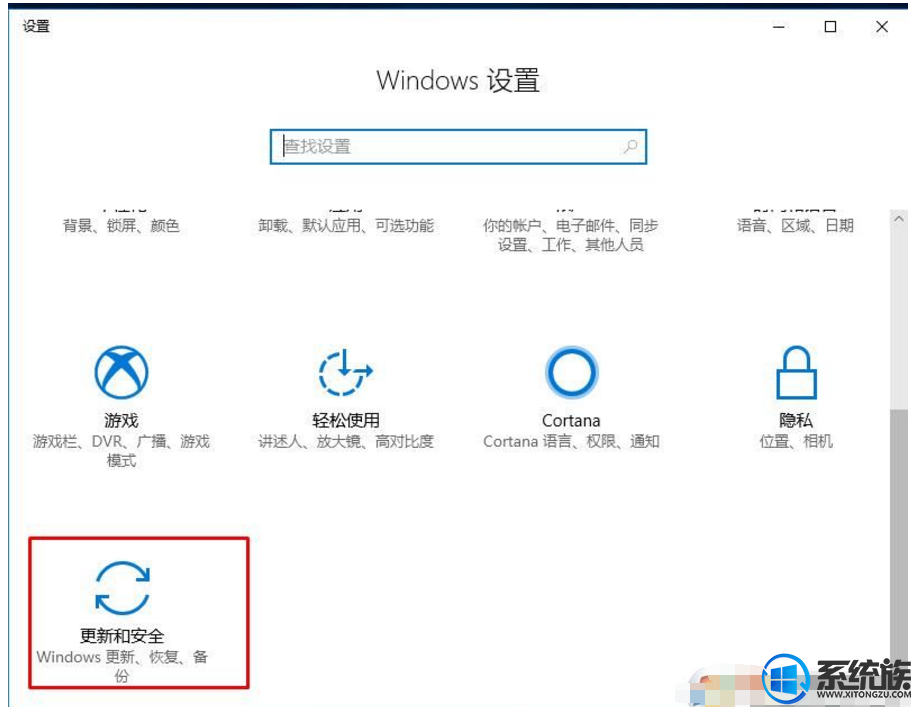
3、查看已安装更新历史记录,如下图红圈
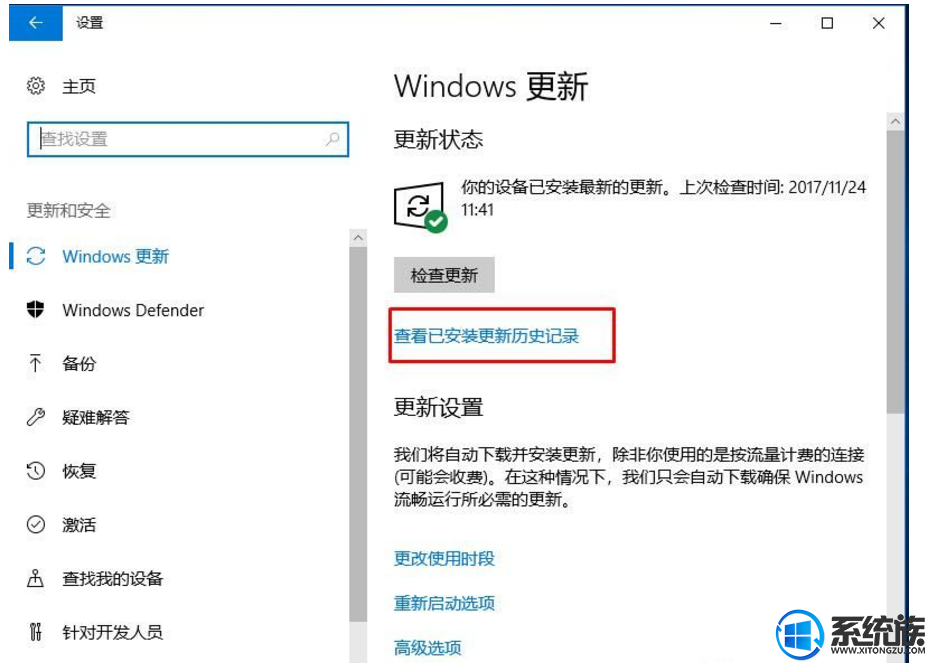
4、这个页面详细列出了最新的更新,再点击卸载更新选项;
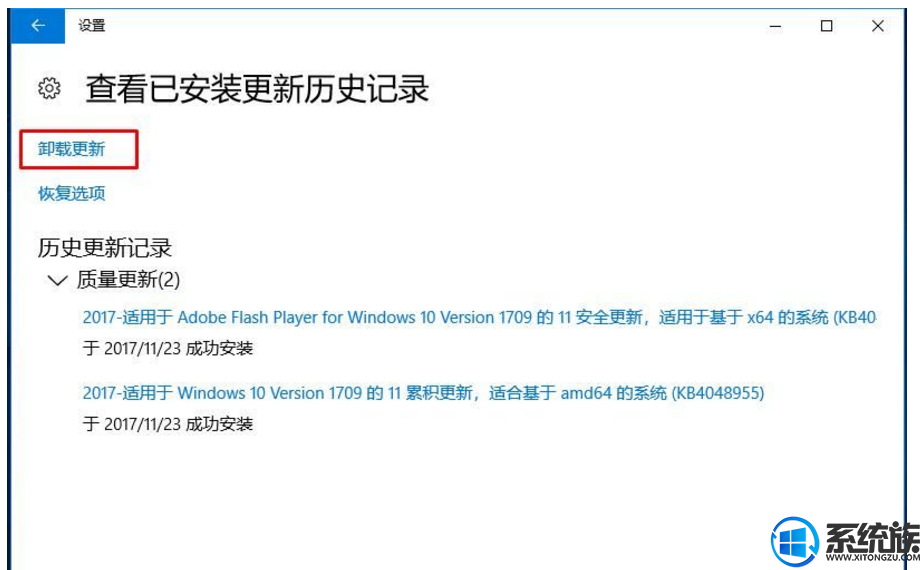
5、选择你要卸载的更新,右键点击后卸载即可。
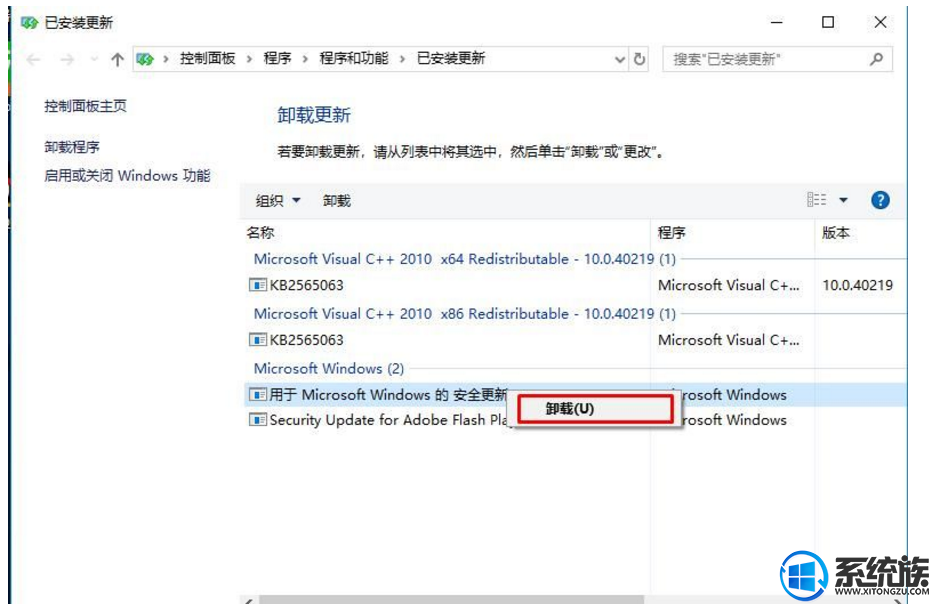
卸载之后不要更新最近发布的win10系统,等待微软发布下一次补丁之后再更新就不会出现这个问题了。
按以上步骤操作之后就可以轻松解决win10系统更新后激活页面闪退的问题,有需要的用户可参考本教程解决。



















